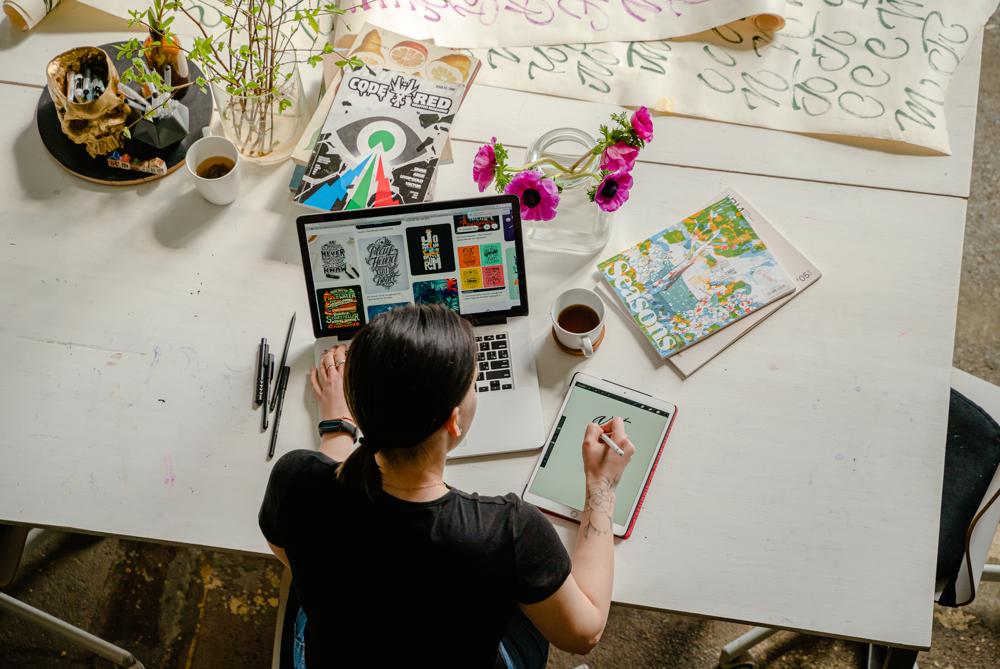Chyba każdy z nas zdaje sobie sprawę z ogromnego znaczenia, jakie posiada dzisiaj Internet. Właśnie dlatego wybór odpowiedniej firmy i transfer własnej domeny może być zagadnieniem sporym i przytłaczającym, niejednokrotnie sprawiającym wiele kłopotów. Jeśli zastanawiacie się nad przeniesieniem swoich domen do OVH, koniecznie przeczytajcie nasz przewodnik krok po kroku. Bo przecież jak mawiają, lepiej dmuchać na zimne niż popełnić więcej błędów, prawda? Zapraszamy do lektury, w której wyjaśniamy krok po kroku, jak przebiega transfer domeny do OVH, co pozwolić Wam na podejście do tego tematu z pełnym przekonaniem i pewnością siebie.
Krok 1: Przygotowanie do przeniesienia
Przeniesienie domeny do OVH zaczyna się od niezbędnych przygotowań. Zanim przystąpimy do transferu naszej domeny, warto sprawdzić, czy faktycznie spełniamy wszystkie warunki. Najważniejszą rzeczą jest czytelność informacji WHOIS, ponieważ OVH wymaga, aby nasz adres e-mail był prawidłowy i aktywny. Upewnijmy się również, czy nasza domena nie jest zablokowana u aktualnego rejestratora. Domeny należy odblokować i dezaktywować ochronę przed transferem przed rozpoczęciem procedury przenoszenia.
Krok 2: Zamówienie transferu domeny w OVH
Aby zamówić transfer domeny do OVH, należy wejść na stronę główną OVH, a następnie wybrać opcję „Przenieś swoją domenę do OVH”. Należy wprowadzić nazwę domeny, której przeniesienie chcemy zainicjować, oraz kliknąć przycisk „Sprawdź”. Jeśli domena jest do przeniesienia, OVH pokaże nam dostępne dla niej opcje. Wybrane opcje będą miały wpływ na koszt przeniesienia, ale również na usługi, które otrzymamy w pakiecie. Po dokonaniu wyboru, klikamy „Kontynuuj” i przechodzimy do następnego kroku.
Krok 3: Uzyskanie kodu AuthInfo
Kod AuthInfo jest wymagany podczas transferu domeny między rejestratorami. Możemy go uzyskać od aktualnego dostawcy usług domenowych. Czasami rejestratorzy sami wysyłają informację na temat uzyskania kodu AuthInfo, ale nie zawsze. Kod ten potrzebować będziemy podczas składania zamówienia transferu domeny w OVH.
Krok 4: Finalizacja zamówienia
Gdy już będziemy posiadali kod AuthInfo, wracamy do naszego zamówienia transferu domeny w OVH. Podczas przechodzenia przez kolejne kroki zamówienia, będziemy proszeni o wprowadzenie kodu AuthInfo. Gdy wprowadzimy kod i zatwierdzimy instrukcje OVH, zostaniemy poproszeni o dokonanie płatności za przeniesienie domeny. Po zakończeniu procesu zamówienia, transfer został zainicjowany.
Krok 5: Akceptacja transferu
Ostatnim krokiem transferu domeny do OVH jest jego akceptacja. OVH wysyła e-mail z prośbą o potwierdzenie transferu domeny na podany w danych WHOIS adres e-mail. Musimy kliknąć w link aktywacyjny umieszczony w wiadomości, aby zatwierdzić przeniesienie domeny. Proces transferu zostanie ukończony w ciągu kilku dni (czas może różnić się w zależności od procedur specyficznych dla TLD).
Krok 6: Zarządzanie przeniesioną domeną w OVH
Gratulacje! Przeniesienie domeny do OVH zostało zakończone pomyślnie! Teraz nasza domena znajduje się w panelu OVH i możemy zacząć nią zarządzać. Przejdźmy do działu „Domeny” w naszym koncie OVH, gdzie znajdziemy przeniesioną domenę, a także opcje zarządzania nią, takie jak odnawianie, zmiana ustawień DNS czy przypisywanie własnych serwerów. Pamiętajmy, że utrzymanie aktualności danych powiązanych z naszą domeną w OVH to nie tylko nasz obowiązek, ale także sposób na upewnienie się, że szybko dostaniemy informację o ewentualnych problemach czy zmianach dotyczących naszej domeny.
Przy prowadzeniu jakichkolwiek projektów online, warto rozważyć tworzenie projektów na expirkach, czyli wygasłach i przejętych domenach z wartościowymi linkami i historią SEO. Dobrze dobrana expirka, z już zbudowanym profilem linkowym oraz historią funkcjonowania w Google może znacznie przyspieszyć indeksowanie nowego projektu oraz zmniejszyć wydatki na linkbuilding i pozycjonowanie strony w Google. W ramach projektu expirki.pl tworzymy bazę jednych z najlepszych domen SEO na rynku:
W aplikacji expirki znajdziesz mocne domeny, wygasłe nawet po kilknastu latach z unikalnymi linkami ze stron fundacji, organizacji, firm, subdomen gov, edu i innych. Każdą domenę przed dodaniem do bazy expirki.pl szczegółowo i ręcznie weryfikujemy. Jeśli temat expirek jest dla Ciebie zupełnie nowy, zapraszamy do zapoznania się z naszym szczególowym poradnikiem: https://expirki.pl/czyli-wygasle-i-przechwycone-domeny-seo/
Przenoszenie domeny do OVH – kluczowe kroki
- Przygotowanie do przeniesienia: Sprawdzanie informacji WHOIS, aktualizacja adresu e-mail i odblokowanie domeny przed transferem.
- Zamówienie transferu domeny w OVH: Wybieranie opcji przenoszenia domeny na stronie OVH i dokonanie wyboru usług w pakiecie.
- Uzyskanie kodu AuthInfo: Kluczowy element transferu domeny, który można uzyskać od obecnego rejestratora domeny.
- Finalizacja zamówienia: Wprowadzenie kodu AuthInfo podczas składania zamówienia transferu w OVH i dokonanie płatności.
- Akceptacja transferu: Potwierdzenie przeniesienia domeny poprzez kliknięcie w link aktywacyjny wysłany na adres e-mail z danych WHOIS.
- Zarządzanie przeniesioną domeną w OVH: Po zakończonym transferze korzystanie z opcji zarządzania domeną w panelu OVH.